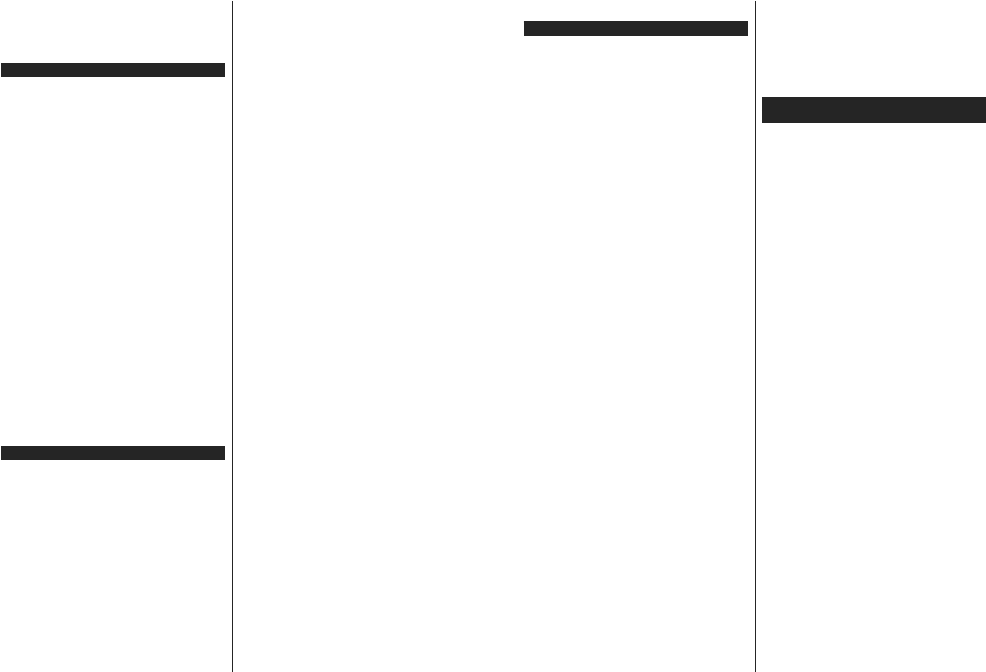Italiano - 36 -
Wake On con prestazioni migliori verificare che il
dispositivo sia dotato dell’ultima versione di firmware.
Qualora si desideri che la TV consumi meno energia
quando è in standby
funzione impostando l’opzione Wake On su Off .
Display Wireless
Display wireless è uno standard per video in streaming
e contenuti audio . Questa funzione consente di usare
la TV come dispositivo di visualizzazione wireless.
Uso con dispositivi mobili
Sono disponibili diversi standard che consentono la
condivisione di schermi, inclusi contenuti grafici, video
e audio tra dispositivo mobile e TV
Collegare come prima cosa il dongle USB alla TV
qualora quest'ultima non disponga della funzionalità
WiFi.
Quindi, premere il pulsante Source sul telecomando
e passare alla sorgente Wireless Display
Compare una schermata, a indicare che la TV è pronta
per il collegamento.
Aprire l'applicazione di condivisione sul dispositivo
mobile. Queste applicazioni hanno un nome diverso
per ogni marca; rimandiamo al manuale di istruzioni
del dispositivo mobile per informazioni dettagliate in
merito.
Eseguire la ricerca dei dispositivi. Dopo aver
selezionato la TV e dopo aver eseguito il collegamento,
lo schermo del dispositivo verrà visualizzato sulla TV
Nota: Questa funzione può essere usata solo se il dispositivo
mobile supporta questa funzione. Qualora vi siano problemi in
fase di connessione, controllare che la versione del sistema
operativo in uso supporti questa funzione. Ci potrebbero
essere problemi di incompatibilità con le versioni di sistema
operativo rilasciate successivamente alla produzione della
TV in oggetto. I procedimenti di scansione e connessione
differiscono a seconda del programma usato.
Connessione ai dispositivi bluetooth
La TV supporta anche un'altra tecnologia di
connessione Bluetooth wireless a portata ridotta. Sarà
richiesto un abbinamento prima di usare dispositivi
Bluetooth con la TV
TV
Impostare il dispositivo in modalità di abbinamento
Avviare la ricerca del dispositivo sulla TV
Nota: Rimandiamo al manuale dell'utente del dispositivo
Bluetooth per scoprire come impostare il dispositivo in modalità
abbinamento.
È possibile controllare i dispositivi audio o i telecomandi
al TV utilizzando la tecnologia wireless Bluetooth.
Scollegare o spegnere qualsiasi dispositivo audio
affinché la funzionalità di collegamento wireless funzioni
correttamente. Per i dispositivi audio è opportuno usare
l'opzione Bluetooth nel menu Impostazioni>Audio ,
per il telecomandi l'opzione Smart Remote nel menu
Impostazioni>Sistema>Altro. Selezionare l'opzione
menu e premere il pulsante OK per aprire il relativo
menu. Usando questo menu sarà possibile scoprire e
collegare i dispositivi che si servono della tecnologia
wireless Bluetooth e iniziare a usarli.
istruzioni a video.
dispositivo. V
Bluetooth disponibili. Selezionare il dispositivo che si
desidera collegare dall'elenco e premere il pulsante
OK per eseguire il collegamento. Se viene visualizzato
il messaggio “dispositivo connesso” la connessione
è stabilita correttamente. Qualora il collegamento si
interrompa, riprovare.
T
Sarà inoltre possibile usare questo tipo di collegamento
Bluetooth per trasferire immagini o eseguire lo stream
di audio dal dispositivo mobile alla TV
Abbinare il dispositivo mobile e la TV conformemente
a quanto descritto sopra.
dispositivo nel dispositivo manuale. Selezionare la
propria TV dai dispositivi elencati. Confermare la
richiesta di collegamento sullo schermo della TV
ed eseguire lo stesso sullo schermo del proprio
dispositivo. Qualora non venga eseguito nessun
abbinamento, il trasferimento di immagini o lo
streaming audio alla TV non sarà possibile.
Le immagini inviate dal dispositivo mobile verranno
visualizzate sulla TV senza richiesta di conferma,
qualora il file immagine sia adatto. Sarà anche
possibile salvare il file immagine su un drive di memoria
USB collegato, oppure impostarlo come logo di avvio,
qualora questa funzione sia supportata e qualora il file
sia adatto. Premere il pulsante Esci per interrompere
la visualizzazione dell’immagine.
L
TV
lo streaming audio, scollegare il dispositivo dalla TV
se in precedenza è stato abbinato con la TV
aver completato l’abbinamento, verrà visualizzato un
messaggio di conferma che chiede se si vuole avviare
lo streaming audio dal dispositivo mobile. Selezionare
Sì e premere il pulsante OK sul telecomando della
TV
l’audio verrà indirizzato tramite gli altoparlanti della
TV
TV fino a che il collegamento streaming audio sarà
attivo. Per interrompere lo streaming audio, spegnere
il collegamento Bluetooth del dispositivo mobile.
Chiudere tutte le applicazioni in funzione e tutti i menu
della TV per eseguire un trasferimento senza errori.
Sono adatti solo i file immagine con dimensioni inferiori
ai 5 MB, e nei seguenti formati: .jpg, .jpeg, .png, bmp .
Qualora un file inviato da dispositivo mobile non
soddisfi questi requisiti non verrà visualizzato sulla TV
Nota: I dispositivi wireless possono funzionare con la stessa
gamma di frequenza radio e potrebbero interferire fra di loro.
Italiano - 37 -
Al fine di migliorare le prestazioni del dispositivo wireless
collocarlo ad almeno 1 metro da altri dispositivi wireless.
Connettività Risoluzione dei problemi
Rete wireless non disponibile
Verificare che i firewall della rete consentano la
connessione wireless della TV
utilizzando la schermata del menu Impostazioni
di rete.
Se le rete wireless non funziona correttamente,
provare a usare la rete cablata domestica. Per ulteriori
informazioni sulla procedura, consultare la sezione
Connessione cablata.
Se la TV non funziona col collegamento cablato,
controllare il modem (router). Se il router non presenta
problemi, controllare la connessione Internet del
modem.
Connessione lenta
Consultare il manuale delle istruzioni del mode wireless
per ottenere informazioni sull'area di servizio interna,
la velocità di connessione, la qualità del segnale e
altre impostazioni. Per il modem, è necessaria una
connessione ad alta velocità.
Rottura durante la riproduzione o reazioni lente
In tal caso, provare quanto segue:
Mantenere almeno tre metri di distanza da forni a
microonde, telefoni cellulari, dispositivi bluetooth o
altri dispositivi r WLAN Provare a modificare il canale
attivo sul router WLAN.
Connessione a Internet non disponibile /
Condivisione Audio V
Nel caso in cui il MAC address del PC o del modem sia
stato registrato in modo permanente, è possibile che
la TV non si colleghi a Internet. In questo caso, il MAC
address viene autenticato ogni volta che ci si collega
a Internet. Si tratta di una precauzione per evitare
accessi non autorizzati. Dato che la TV dispone del
proprio MAC address, il fornitore del servizio internet
non può convalidare il MAC address della propria TV
Per questa ragione, la TV non può essere connessa
a Internet. Contattare il proprio fornitore del servizio
internet e richiedere informazioni su come collegare
un dispositivo diverso, ad esempio una TV
Inoltre, la connessione potrebbe non essere disponibile
a causa di un problema di firewall. Nel caso in cui si
ritenga che questo sia il problema, rivolgersi al proprio
fornitore del servizio internet. Un firewall potrebbe
essere la causa di un problema di connettività e
identificazione in fase di utilizzo della TV in modalità
Condivisione
sfogliando tramite la funzione Condivisione
Video.
Dominio non valido
V
nome utente/password e garantire anche che il
dominio sia attivo, prima di condividere eventuali file
nel programma server media sul PC. Nel caso in cui
il dominio non sia valido vi potrebbero essere dei
problemi in fase di consultazione dei file in modalità
Condivisione Audio
Usare il Servizio di Rete Condivisione Audio
Video
La funzione di Condivisione
standard che semplifica il processo di visualizzazione
di componenti elettronici digitali e ne rende più
semplice l'uso in una rete domestica.
Questo standard consente di visualizzare e riprodurre
foto, musica e video memorizzati nel server
multimediale collegato alla rete domestica.
1. Installazione software Server
La funzione di Condivisione Audio/V
essere usata se il programma server non è installato
sul PC oppure se il software media server richiesto
non è installato sul dispositivo associato. Preparare il
PC con un programma server adeguato.
2. Collegamento a una rete cablata o wireless
CfrConnettività Cablata / Wireless per
informazioni dettagliate sulla configurazione.
3. Attivare la Condivisione
Accedere al menu Impostazioni>Sistema>Altro e
attivare l’opzione
4. Riproduzione di file condivisi mediante
Browser multimediale
Selezionare l’opzione AV nel menu Sorgenti
utilizzando i pulsanti di navigazione e fare clic su OK.
I dispositivi media server disponibili compariranno in
un elenco. Selezionare PROCEDI e premere OK per
continuare. V
Rimandiamo alla sezione Menu Browser multimediale
per ulteriori informazioni sulla riproduzione del file.
Nel caso in cui si verifichi un problema con la rete,
spegnere la televisione scollegandola dalla presa
a parete e ricollegandola. Le modalità T
non sono supportate dalla funzione Condivisione
Audio Video .
Utilizzare PC/HDD/Media Player o qualsiasi altro
dispositivo compatibile con la connessione cablata
per ottenere una più elevata qualità di riproduzione.
Usa la connessione LAN per una condivisione file fra
altri dispositivi quali ad esempio computer
Nota: Alcuni PC potrebbero non consentire l’uso della
funzione condivisione audio video a causa di impostazioni
di amministrazione e sicurezza (ad esempio i PC aziendali).